なんとなく前回から掲載が遅れてしまいました…
昨日はすごく寒かったですね…今日もそこそこ冷えていますが、4月に入ったのに雪が降ったニュースを聞くとやはり異常気象の状態を感じます…とにかく体調を崩さない様にしていきたいと思います。
先日、以前使用していたGL07Sにデータプランのみの格安SIM(Wireless Gate SIM)を挿入して使用を開始したのですが、若干問題点が色々と発生してしまいまして…その問題点と解決策について掲載しています。ココに掲載している方法に関しましては失敗した場合には使用できなくなる可能性もありますので自己責任でお願い致します。また、今回はほとんど文章となってしまいますので、ご了承いただければと思います。
まず第一の問題点として、GL07Sで格安SIM(MVNO SIM)を挿入してAPNを設定すると実質3G回線での接続が可能となりますが、テザリングでの使用は行うことが出来ないことでした。せっかく3G回線への接続ができたのにテザリングができないのはWifi専用機などの接続ができませんので不便に感じたことでした。次に通信の抑制を行ってバッテリーの駆動時間を向上させたいと思った時にその設定がそのままでは出来ないという問題もありましたので、最終的な結論としてRoot化が必須となりました。
- Root化の準備
Root化へは色々と準備が必要となります。必要な物は主にAndroidSDK、USBドライバ、カスタムROMとなります。あらかじめAndroidSDKとUSBドライバは必ずインストールを行って下さい。特にAndroidSDKも含め、インストールなどかなりの時間がかかりますので時間がある時に作業を行う様にしてください。 - 自己責任となります
Root化に関しては完全な自己責任で行って下さい。Root化は故障をした際に保証の対象外となり、失敗をした場合には端末自体が使用を行うことができなくなる可能性もあります。
準備が完了しましたら、GL07Sの「設定 → セキュリティー → 提供元不明のアプリ」を有効にする事と「設定 → 開発者向けオプション」を有効にして「USBデバック」の項目を有効にしてからパソコンとUSB接続をして下さい。接続とドライバのインストールが終了しましたら、Zipファイルを解凍して出来たファイル「root.bat」を起動してインストールを開始して下さい。
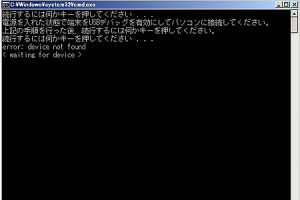
きちんと認識されていれば作業を開始されますが、失敗をした場合には上記の様な画像の状態になりますのでGL07Sとパソコンでの接続状況を確認して下さい。主な原因としてはAndroidSDKをインストールしていないことによるもの、USBのドライバをインストールしていない事によるエラーであることが多いようです。